Σύμφωνα με μια πρόσφατη έρευνα, το Google Chrome είναι ένα από τα πιο δημοφιλή προγράμματα περιήγησης ιστού σε όλο τον κόσμο. Ένα πλεονέκτημα του Chrome είναι ότι κάνει εξαιρετική δουλειά στο να παρακολουθεί τις πληροφορίες σύνδεσής σας, όπως ονόματα χρήστη και κωδικούς πρόσβασης. Μόλις εγγραφείτε για έναν ιστότοπο ή μια υπηρεσία, σας ζητά να αποθηκεύσετε τις πληροφορίες. Την επόμενη φορά που θα συνδεθείτε στον ιστότοπο, θα συμπληρώσει αυτόματα τη φόρμα. Αυτό το σεμινάριο δείχνει πώς να προβάλετε αποθηκευμένους κωδικούς πρόσβασης στο Chrome σας σε υπολογιστές και φορητές συσκευές.
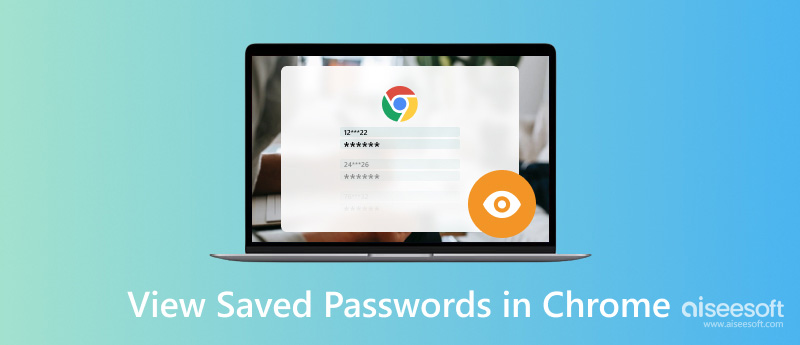
Είτε χρησιμοποιείτε το Google Chrome σε Windows, Mac, Chrome OS ή Linux, μπορείτε να προβάλετε αποθηκευμένους κωδικούς πρόσβασης στη Διαχείριση κωδικών πρόσβασης Chrome. Επιπλέον, σας επιτρέπει να επεξεργαστείτε, να αντιγράψετε και να αφαιρέσετε αυτούς τους κωδικούς πρόσβασης.
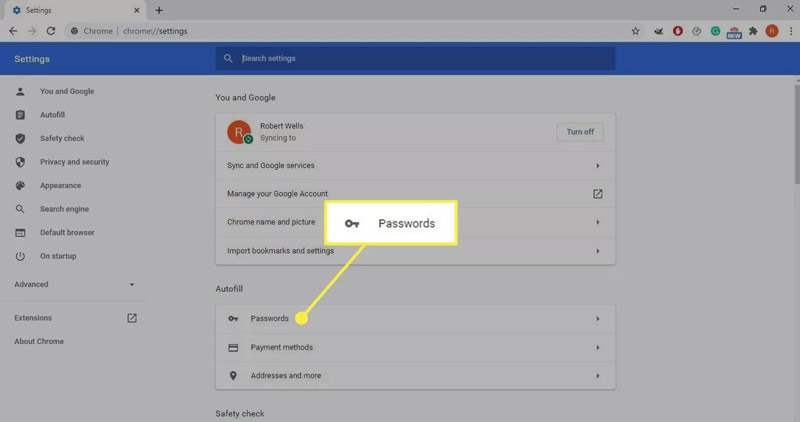
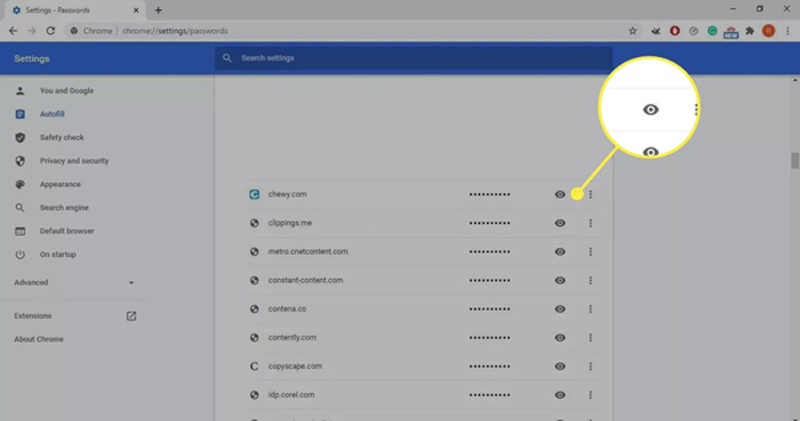
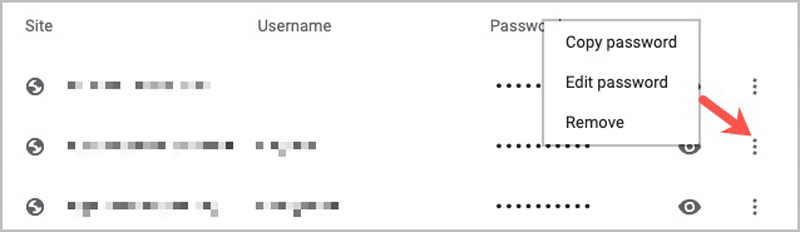
Σήμερα, όλο και περισσότεροι άνθρωποι χρησιμοποιούν το Chrome στα ακουστικά τους. Επιπλέον, είναι το προεπιλεγμένο πρόγραμμα περιήγησης ιστού σε ένα μέρος των τηλεφώνων Android. Ευτυχώς, η Google έχει μετεγκαταστήσει και τον διαχειριστή κωδικών πρόσβασης στην εφαρμογή Chrome.
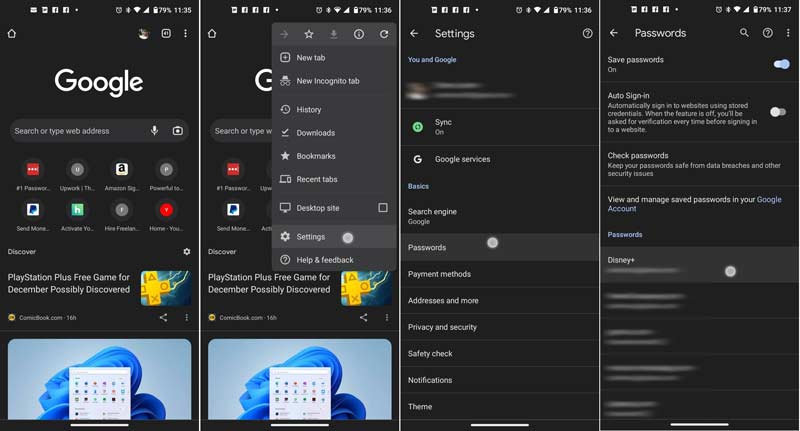
Λάβετε υπόψη ότι θα πρέπει να κάνετε εναλλαγή στο Αποθήκευση κωδικών πρόσβασης επιλογή στο Chrome. Διαφορετικά, δεν θα αποθηκεύσει αυτόματα τα στοιχεία σύνδεσής σας.
Ορισμένοι χρήστες iPhone έχουν το Google Chrome στα ακουστικά τους. Η ενσωματωμένη διαχείριση κωδικών πρόσβασης είναι μόνο ένας απλός τρόπος προβολής αποθηκευμένων κωδικών πρόσβασης στο Chrome. Εάν χρειάζεστε έναν πιο ισχυρό τρόπο διαχείρισης των κωδικών πρόσβασής σας, Aiseesoft iPhone Password Manager είναι μια μεγάλη επιλογή.

Λήψεις
Aiseesoft iPhone Password Manager - Καλύτερος διαχειριστής κωδικών πρόσβασης για iPhone
100% ασφαλής. Χωρίς διαφημίσεις.
100% ασφαλής. Χωρίς διαφημίσεις.
Πώς να προβάλετε αποθηκευμένους κωδικούς πρόσβασης Chrome στο iPhone σας
Όταν πρέπει να προβάλετε αποθηκευμένους κωδικούς πρόσβασης Chrome στο iPhone σας, εγκαταστήστε τον καλύτερο διαχειριστή κωδικών πρόσβασης στον υπολογιστή σας και εκκινήστε τον. Στη συνέχεια, συνδέστε το iPhone σας στον ίδιο υπολογιστή με ένα καλώδιο USB. Χρησιμοποιήστε καλύτερα το καλώδιο που συνοδεύει το ακουστικό σας για να αποφύγετε απώλεια δεδομένων και ζημιά υλικού.

Μόλις εντοπιστεί το iPhone σας, κάντε κλικ στο Αρχική κουμπί για σάρωση της κινητής συσκευής σας. Όταν σας ζητηθεί, ορίστε έναν εφεδρικό κωδικό πρόσβασης iTunes για την προστασία των κωδικών πρόσβασής σας. Περιμένετε να ολοκληρωθεί η σάρωση και θα μεταφερθείτε στο παράθυρο προεπισκόπησης. Εδώ οι κωδικοί πρόσβασης που είναι αποθηκευμένοι στο iPhone σας κατηγοριοποιούνται κατά τύπους, όπως Λογαριασμός WiFi, Κωδικός ιστού και εφαρμογής, Λογαριασμός ηλεκτρονικού ταχυδρομείου, να apple ID. Για να δείτε τους αποθηκευμένους κωδικούς πρόσβασης Chrome στο iPhone σας, επιλέξτε Κωδικοί πρόσβασης ιστού και εφαρμογών. Από προεπιλογή, οι κωδικοί πρόσβασης είναι κρυφοί. Κάντε κλικ στο Μάτι εικονίδιο και θα δείτε τις λεπτομέρειες.

Εάν σκοπεύετε να δημιουργήσετε αντίγραφα ασφαλείας των κωδικών πρόσβασής σας στον υπολογιστή σας, επιλέξτε τα πλαίσια δίπλα στα επιθυμητά στοιχεία και κάντε κλικ στο εξαγωγή κουμπί. Στη συνέχεια ορίστε έναν συγκεκριμένο φάκελο προορισμού και σημειώστε ένα όνομα αρχείου. Λίγα δευτερόλεπτα αργότερα, θα λάβετε τους κωδικούς πρόσβασης που είναι αποθηκευμένοι στο iPhone σας στον σκληρό σας δίσκο.
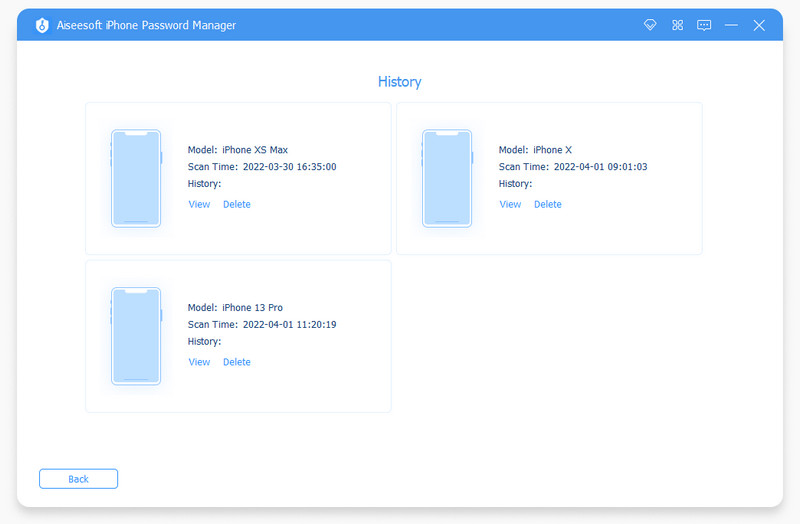
Πώς μπορώ να διαγράψω όλους τους αποθηκευμένους κωδικούς πρόσβασής μου στο Chrome;
Το Chrome δεν ενσωματώνει έναν γρήγορο τρόπο για να διαγράψετε αμέσως όλους τους αποθηκευμένους κωδικούς πρόσβασης ταυτόχρονα. Πρέπει να τα διαγράψετε ένα προς ένα είτε στην εφαρμογή για κινητά είτε στο πρόγραμμα περιήγησης για υπολογιστές.
Πώς μπορώ να διαγράψω τους αποθηκευμένους κωδικούς πρόσβασης στο Chrome;
Στο πρόγραμμα περιήγησης του υπολογιστή σας, μεταβείτε στο ρυθμίσεις μενού, μεταβείτε στο αυτόματης συμπλήρωσης και κάντε κλικ στο κουμπί Κωδικοί πρόσβασης για να δείτε τους αποθηκευμένους κωδικούς πρόσβασης. Στη συνέχεια, κάντε κλικ στο Περισσότερα κουμπί με ένα εικονίδιο με τρεις κουκκίδες και επιλέξτε ΑΦΑΙΡΕΣΗ. Στην εφαρμογή Chrome για κινητά, πατήστε και αναπτύξτε το Περισσότερα κουμπί, επιλέξτε ρυθμίσεις, και επιλέξτε Κωδικοί πρόσβασης. Πατήστε τον επιθυμητό κωδικό πρόσβασης, επιλέξτε Αλλαγή, και στη συνέχεια επιλέξτε Διαγραφή στον πάτο. Αυτά είναι τα βήματα προς κατάργηση αυτόματη συμπλήρωση κωδικού πρόσβασης στο Chrome.
Γιατί το Chrome δεν αποθηκεύει κωδικούς πρόσβασης;
Ανοίξτε το πρόγραμμα περιήγησης Chrome, μεταβείτε στο ρυθμίσεις οθόνη, εντοπίστε το
Συμπέρασμα
Τώρα, θα πρέπει να καταλάβετε πώς να προβάλετε και επεξεργαστείτε τους αποθηκευμένους κωδικούς πρόσβασης στο Google Chrome σε Windows, Mac, Linux, Android και iPhone. Ο ενσωματωμένος διαχειριστής κωδικών πρόσβασης είναι ένας εύκολος τρόπος αποθήκευσης και διαχείρισης των κωδικών πρόσβασης σε ιστότοπους. Το Aiseesoft iPhone Password Manager, από την άλλη πλευρά, είναι μια εξαιρετική μέθοδος για τη διαχείριση των κωδικών πρόσβασης που είναι αποθηκευμένοι στο iPhone σας. Περισσότερες ερωτήσεις? Παρακαλώ σημειώστε τα κάτω από αυτήν την ανάρτηση.

Το Video Converter Ultimate είναι εξαιρετικός μετατροπέας βίντεο, πρόγραμμα επεξεργασίας και ενισχυτής για μετατροπή, βελτίωση και επεξεργασία βίντεο και μουσικής σε 1000 μορφές και πολλά άλλα.
100% ασφαλής. Χωρίς διαφημίσεις.
100% ασφαλής. Χωρίς διαφημίσεις.